Nije uvek najpraktičnije čitati tekstualne poruke na vašem Android pametnom telefonu, pogotovo dok ste u pokretu. Umesto da rizikujete potencijalne probleme sa zakonom, možete iskoristiti ugrađene funkcije vašeg Android uređaja koje omogućavaju čitanje tekstova naglas.
Ove funkcije mogu biti izuzetno korisne i osobama sa oštećenim vidom ili onima koji jednostavno žele da smanje vreme provedeno gledajući u ekran. Pored toga, dostupne su i brojne aplikacije trećih strana koje mogu čitati vaše poruke.
Pogledajmo sve raspoložive opcije i kako ih možete podesiti.
Kako instalirati Google Assistant na vaš telefon
Google Assistant je već integrisan u većinu savremenih Android telefona i možete ga prilagoditi da vam čita tekstualne poruke naglas.
Ako nemate Google Assistant na svom uređaju, možete ga preuzeti i instalirati. Aplikacija se povezuje sa vašim Google nalogom. Nakon instalacije, moći ćete je koristiti za različite zadatke, od provere vremenske prognoze i upravljanja pametnim uređajima do čitanja i odgovaranja na poruke.
Nakon instalacije Google Assistanta, postoji nekoliko načina da ga aktivirate. Jednostavno možete reći „OK, Google“ ili „Hej, Google“ da biste pokrenuli asistenta. Alternativno, možete dodirnuti ikonicu aplikacije Google (ako je unapred instalirana na vašem uređaju) ili ikonicu Google Assistant, a zatim dodirnuti ikonicu mikrofona.
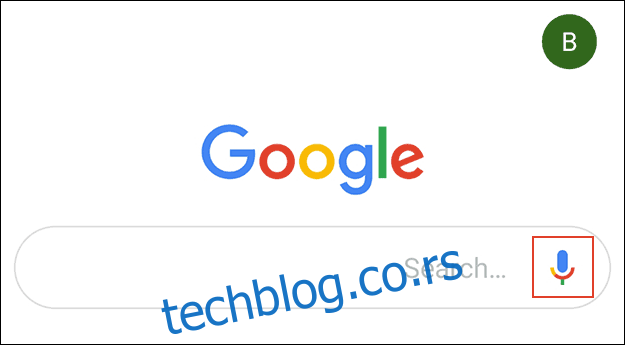
Na nekim modelima uređaja, možete pristupiti Asistentu i dugim pritiskom na taster „Početna“.
Možda ćete morati da obučite ili ponovo obučite glasovni model ako Google Assistant ne reaguje na vaše komande.
Podešavanje Google Assistanta za čitanje tekstualnih obaveštenja
Kada je Google Assistant spreman za korišćenje, izgovorite „Pročitaj moje tekstualne poruke“.
Prilikom prvog korišćenja ove komande, aplikacija će vas možda zatražiti da date dozvolu za pristup vašim obaveštenjima; dodirnite „OK“ da potvrdite.
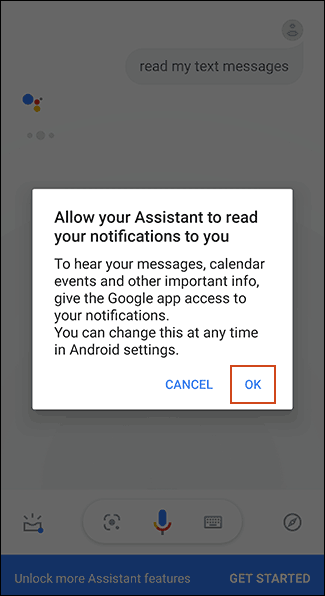
U meniju „Pristup obaveštenjima“ koji se pojavi, dodirnite prekidač pored „Google“.
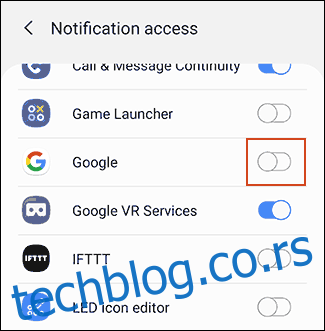
Dodirnite „Dozvoli“ u prozoru koji se otvori da biste odobrili pristup aplikaciji Google.
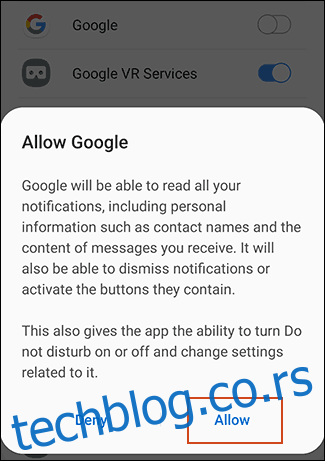
Vratite se na Google Assistant ili ponovo izgovorite „OK/Hej, Google“, a zatim ponovite komandu „Pročitaj moje tekstualne poruke“.
Google Assistant će početi od početka i naglas će čitati obaveštenja o vašim tekstualnim porukama, kao i obaveštenja o porukama iz drugih aplikacija, kao što je WhatsApp.
Reći će vam ime pošiljaoca, pročitati poruku, a zatim vas pitati da li želite da odgovorite.
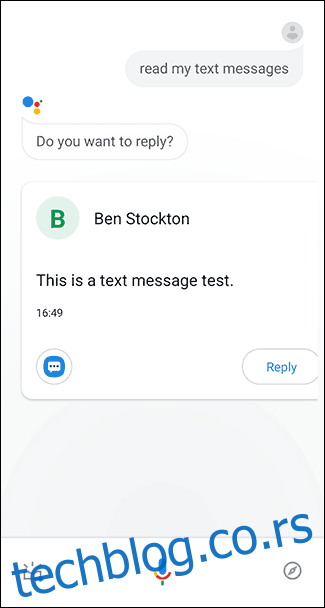
Ako želite da odgovorite, recite „Da“, a zatim diktirajte vaš odgovor. Google Assistant automatski šalje vaš odgovor nakon što ga transkribuje.
Kako naterati Google Assistanta da čita stare poruke
Nažalost, Google Assistant trenutno ne može da vam pročita prethodno primljene tekstualne poruke. U prošlosti je ova funkcija radila, ali je izgleda ili uklonjena ili više nije funkcionalna.
Na Google forumima, veliki broj korisnika je prijavio da ova funkcija više ne radi ili da uzrokuje pad aplikacije Google Assistant. Naši testovi su potvrdili ovaj problem na Samsung Galaxy S9 uređaju koji koristi Android 9 Pie, kao i na starijem Android 7 Nougat uređaju.
Međutim, možete isprobati ovu opciju na svom uređaju. Da biste pokušali da aktivirate ovu funkciju, izgovorite „OK/Hej, Google“, a zatim „Pročitaj moje najnovije poruke“.
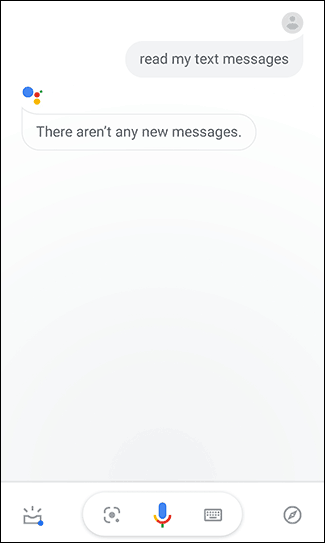
Ako vam Asistent odgovori sa „Nema novih poruka“ ili ako Google Assistant prestane sa radom, to znači da ova funkcija ne radi na vašem uređaju. U tom slučaju, moraćete da koristite drugu aplikaciju.
Ako ova funkcija radi, Google Assistant će čitati vaše stare poruke, jednu po jednu.
Kako omogućiti funkciju pretvaranja teksta u govor
Google Assistant je koristan, ali Android ima i druge ugrađene funkcije koje možete koristiti za čitanje tekstova naglas. Jedna od tih funkcija je „Pretvaranje teksta u govor“. Međutim, ova opcija zahteva korišćenje ruku, što je čini nepraktičnom u situacijama kao što je vožnja.
Ipak, funkcija pretvaranja teksta u govor može biti vrlo korisna osobama sa oštećenim vidom. Da bi efikasno radila, morate koristiti dodatni modul u Google-u, Android Accessibility Suite, koji se zove „Izaberi za govor“.
Nakon što preuzmete i instalirate Android Accessibility Suite iz Google Play prodavnice, idite na odeljak „Podešavanja“ na vašem uređaju. Možete ga pronaći u fioci sa aplikacijama ili možete povući traku sa obaveštenjima nadole i dodirnuti ikonicu zupčanika.
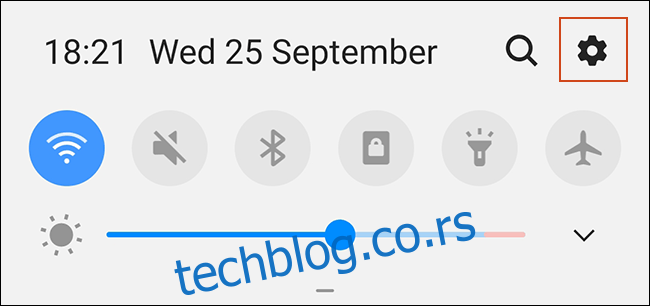
Od ovog trenutka, postupak se može razlikovati u zavisnosti od uređaja koji koristite i verzije Androida. Sledeći koraci su demonstrirani na Samsung uređaju koji koristi Android 9 Pie.
U odeljku „Podešavanja“, dodirnite „Pristupačnost“.
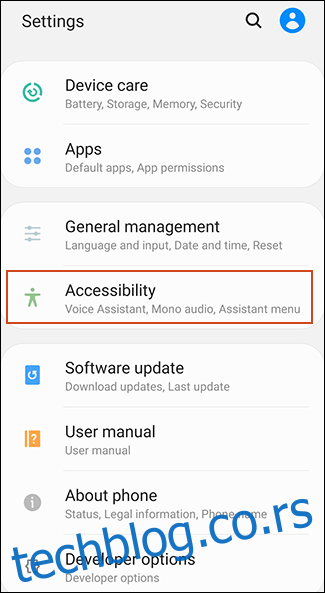
Dodirnite „Instalirane usluge“. Meni „Izaberi za govor“ može biti na listi opcija ovde u nekim menijima podešavanja. Ako jeste, dodirnite ga i preskočite sledeći korak.
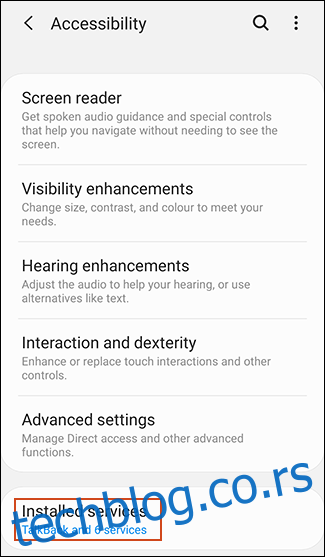
Ovde ćete videti listu dostupnih opcija pristupačnosti za Android. Dodirnite „Izaberi za govor“.
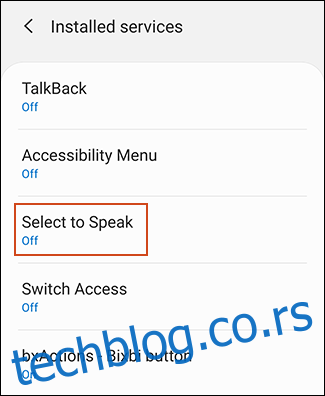
Uključite „Izaberi za govor“ da biste ga omogućili, a zatim dodirnite „OK“ da biste potvrdili.
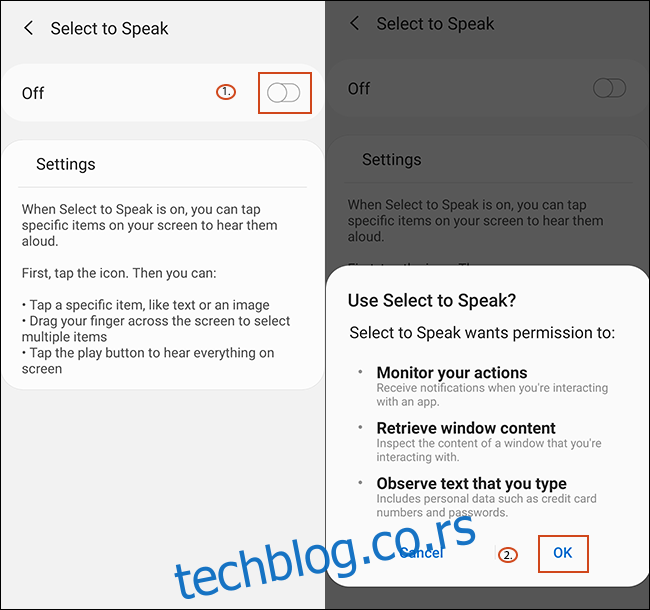
Nakon što ga omogućite, videćete ikonu u obliku osobe na donjoj traci menija.
Dodirnite ovu ikonicu i pojaviće se opcije za „Izaberi za govor“. Dodirnite bilo koji tekst na ekranu koji želite da vam se pročita. Tekst koji izaberete postaje plav i biće vam pročitan naglas.
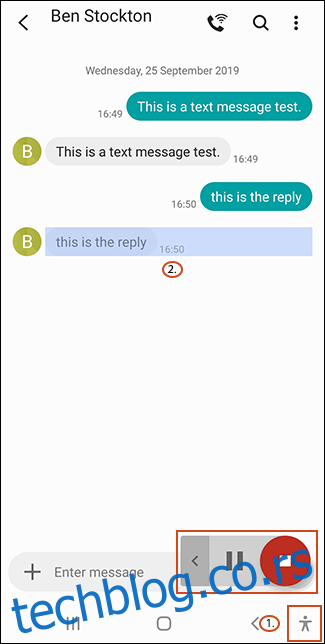
Ova funkcija neće zvučati tako prefinjeno kao Google Assistant, ali je dobra alternativa ako želite da vam se tekstovi čitaju naglas – posebno ako imate oštećen vid.
Ova funkcija takođe radi i u drugim aplikacijama, kao što su vaš klijent e-pošte, veb pregledač ili aplikacije za razmenu poruka, kao što je WhatsApp.
Aplikacije trećih strana
Na Google Play prodavnici postoje i aplikacije trećih strana koje nude slične funkcije. ReadItToMe, na primer, čita obaveštenja o dolaznim porukama, uključujući i one iz vaše podrazumevane SMS aplikacije i drugih aplikacija za razmenu poruka.
Druga opcija je Out Loud. U ovoj aplikaciji možete podesiti zasebne profile koji će automatski uključivati ili isključivati funkciju u određenim situacijama, na primer, kada se povežete na Bluetooth zvučnik ili ubacite slušalice.
Međutim, trenutno nijedna aplikacija treće strane ne čita prethodne poruke bez oslanjanja na metodu Google Assistant (koja je problematična). Ako je ovo bitna funkcija za vas, možete koristiti opciju „Izaberi za govor“ koju smo opisali iznad.